MP3-Dateien in Videos integrieren.
Erstelle mit Audio dynamische Clips, witzige Musikvideos oder rhythmische YouTube-Videos, die zum Tanzen einladen. Erfahre, wie einfach du einem Video in einem Video-Editor wie Adobe Premiere Rush Audio hinzufügen kannst.
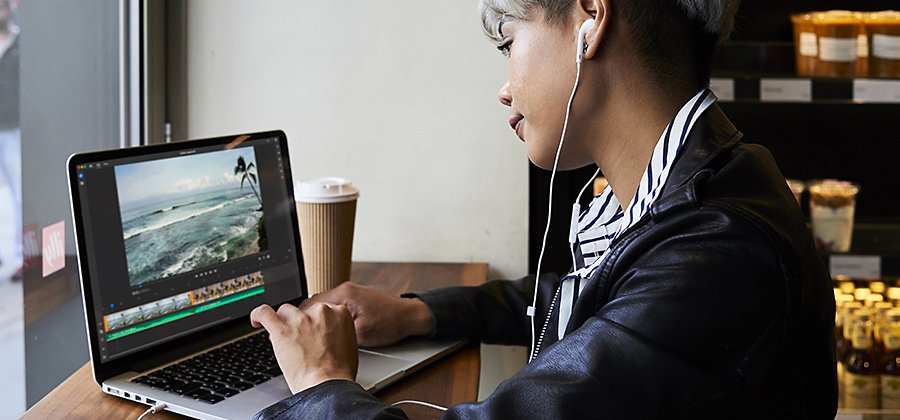
Integriere MP3-Audiodateien in deinen Workflow zur Videobearbeitung.
Gutes Filmmaterial ist das Rückgrat eines beeindruckenden Videos. Bevor du das Video jedoch online stellst, solltest du dir ein bisschen Mühe mit dem Soundtrack machen. Ein Promo-Video mit musikalischer Untermalung ist faszinierender als ein tonloser Clip. Eine rasante Skiabfahrt aus verschiedenen Perspektiven fühlt sich ohne dramatischen Soundtrack flach an.
Ob du dein Video auf einem Desktop oder einem iPhone, iPad oder Android bearbeitest – mit Adobe Premiere Rush ist es leicht, MP3-Dateien zur musikalischen Untermalung hinzuzufügen.
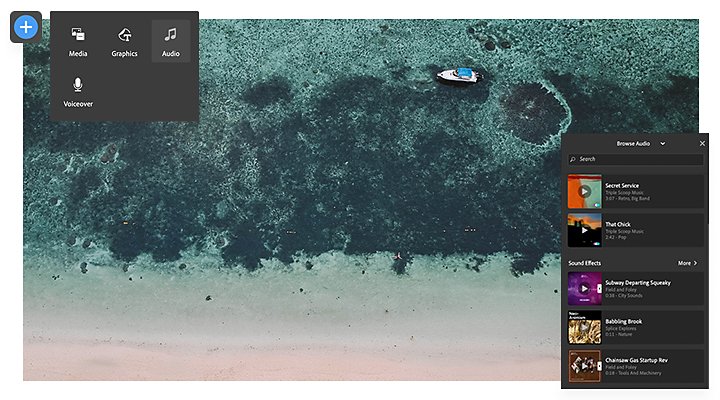
Füge deinem Projekt mit wenigen Klicks einen lizenzfreien Musiktitel, deine eigene Komposition oder Sprache hinzu.
1. Klicke auf das Plussymbol (+), um deinem Projektschnittfenster Medien hinzuzufügen.
2. Wähle aus den Medienoptionen „Audio“ aus.
3. Wähle aus einer Bibliothek einen lizenzfreien Musiktitel oder Sound-Effekte aus oder lade eigene MP3-Dateien hoch und klicke auf „Hinzufügen“.
Deine MP3-Dateien befinden sich nun im Schnittfenster von Adobe Premiere Rush. Dort kannst du sie in dein Projekt einpassen.
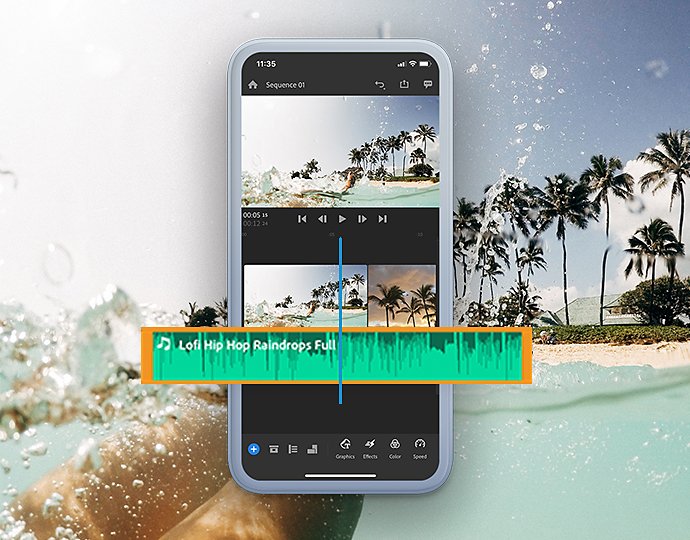
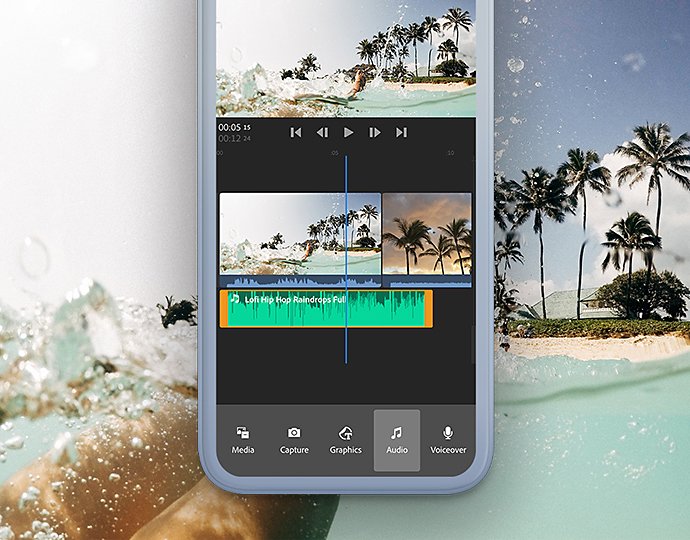
Passe Audio-Einstellungen in Premiere Rush an.
In Premiere Rush kannst du über jeden Teil deines Videos bis zu drei Audiospuren legen. Das ist perfekt, wenn du durch Sprache, Musik und Soundeffekte Spannung erzeugen willst. Nachdem du eine MP3-Datei zur Timeline hinzugefügt hast, kannst du einstellen, wo in deinem Video sie abgespielt wird. Du kannst sie stumm schalten, die Lautstärke regeln oder automatisch anpassen lassen und die Audio-Ducking-Funktion einstellen, die das Zusammenspiel zwischen der Tonspur und dem Video automatisch abstimmt.
Mehr als nur MP3.
In Premiere Rush kannst du nicht nur verschiedene Videoformate (wie MOV, GIF, M4V usw.) oder Standbildformate (wie PNG oder JPG) verwenden, sondern deinem Projekt auch andere Audioformate wie WAV, AIFF, M4A und AAC hinzufügen.
Erfahre mehr über die Bearbeitungsfunktionen in Premiere Rush (z. B. Videoschnitt, Anpassen von Dateigrößen und mehr), um dein mobiles All-in-one-Tool für die Videoproduktion, das in jede Hosentasche passt, zu beherrschen.
Adobe Premiere Pro besser nutzen.
Erstelle und bearbeite Videos von überall – auf dem Smartphone, Tablet oder Desktop. Bearbeite und teile professionell wirkende Videos für Social-Media-Posts.
Das könnte dich auch interessieren:
Kerning (Unterschneidung) – eine Einführung.
Erfahre mehr über Kerning und wie du deine Typografie verbessern kannst.
So kannst du schnell und einfach Musik konvertieren.
Erfahre, welche Arten von Audiodateien es gibt und wie du sie konvertieren kannst.
So nutzt du die Adobe-Tools zur Videokonvertierung.
Mit Adobe Media Encoder oder Adobe Premiere Pro kannst du Videos in jedes Dateiformat exportieren und umwandeln.
Unsere Anleitung zur Bitrate von Audiodateien.
Erfahre, wie die Audio-Bitrate mit Audioqualität und Hörerlebnis zusammenhängt.



